So legen Sie den benutzerdefinierten Benachrichtigungston für Textnachrichten unter Android fest (2020)
Hier erfahren Sie, wie Sie die Textnachricht ändernBenachrichtigungston auf den neuesten Android-Handys oder -Tablets. Sie können den Klingelton für Textnachrichten auf Ihrem Android-Telefon mithilfe der Nachrichten-App oder der Toneinstellungen ändern. Auf Ihren Android-Geräten stehen verschiedene Benachrichtigungssoundeinstellungen zur Verfügung, z. B. Nachrichtenbenachrichtigungston, S-Planer-Benachrichtigungston, Klingeltonbenachrichtigungston, Tastaturton, Berührungston und App-Benachrichtigungston.
Sie können Ändern Sie individuell den Benachrichtigungston aller (SMS, Klingelton, S-Planer, Alarm) von Ihrem Android-Gerät. Hier sehen Sie die zwei verschiedenen Möglichkeiten, um den Benachrichtigungston für Textnachrichten auf dem Android-Gerät zu ändern.
- So wechseln Sie die SMS von iMessage zu Android
- So aktivieren Sie den Zustellungsbericht für Textnachrichten unter Android
- So senden Sie eine SMS-Benachrichtigung auf Android
- So aktivieren Sie Push-Nachricht auf Android-Gerät
So ändern Sie den Benachrichtigungston für Textnachrichten unter Android Lollipop 5.1.1, Marshmallow 6.0, Nougat 7.1.2
Überprüfen Sie die unten angegebenen Einstellungen, um den Benachrichtigungston auf Android-Geräten zu ändern.
Für die neuesten Android-Geräte (Android 10)

Sie können den Klingelton des Telefons, den Standardbenachrichtigungston und den Standardalarmton mithilfe der Toneinstellungen ändern.
So ändern Sie den Nachrichtenbenachrichtigungston (Stock Android 10)

Einstellungen> Sound> Erweitert> Standardbenachrichtigungston> Mein Sound> Wählen Sie eine Audiodatei von Ihrem Telefon aus> Speichern in der oberen rechten Ecke
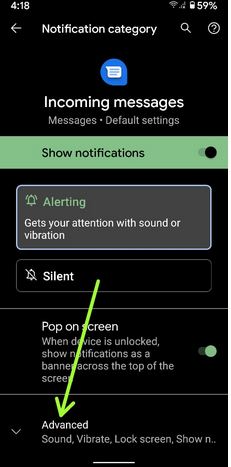
Nachrichten-App> Drei vertikale Punkte (Mehr) in der oberen rechten Ecke> Einstellungen> Benachrichtigungen> Eingehende Nachrichten> Erweitert> Ton> Klingelton durchsuchen> Speichern in der oberen rechten Ecke
Klingelton für Textnachrichten einstellen
Schritt 1: Öffne das "Mitteilungen" App auf Ihrem Android Lollipop (5.1.2) Gerät.
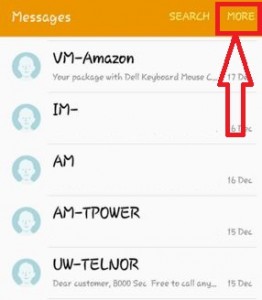
Schritt 2: Zapfhahn "Mehr" oben in der rechten Ecke.

Schritt 3: Tippen Sie auf "Die Einstellungen".

Schritt 4: Tippen Sie auf "Benachrichtigungen".

Schritt 5: Wählen Sie aus SIM 1 / SIM 2, tippen Sie auf "Benachrichtigungston".
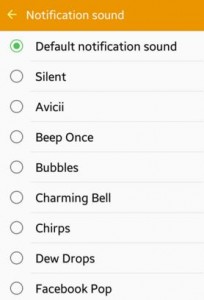
Schritt 6: Tippen Sie auf Ihren Favoriten Benachrichtigungston aus der angegebenen Liste, um den Benachrichtigungston für Textnachrichten festzulegen.
- So schalten Sie alle Sounds aus Android Lollipop 5.1.2
- So deaktivieren Sie den WhatsApp-Benachrichtigungston für Android Phone
So ändern Sie den Benachrichtigungston Android 5.1.2 & 6.0
Schritt 1: Öffnen "Die Einstellungen".
Schritt 2: Tippen Sie auf "Sounds und Benachrichtigungen" unter dem Abschnitt Schnelleinstellungen / Gerät.

Schritt 3: Tippen Sie im Soundbereich auf "Klingelton und Sounds".

Schritt 4: Tippen Sie im Bereich Klingelton auf "Nachrichtenbenachrichtigungen".
Schritt 5: Wählen Sie aus SIM 1 / SIM 2, tippen Sie auf "Benachrichtigungston".
Schritt 6: Tippen Sie auf Ihre Lieblings-SMS-Klingelton von der Liste.
Haben Sie den oben angegebenen Prozess zum Einstellen oder gefunden?SMS-Benachrichtigungston auf Android-Handy oder Tablet ändern hilfreich? Wenn Sie Probleme bei der Implementierung haben, zögern Sie nicht, mich im Kommentarfeld unten zu informieren. Nehmen Sie Kontakt mit uns auf, um täglich die neuesten Technologie-Updates zu erhalten!







